ps如何使用自動顏色
時間:2024-02-05 12:45作者:下載吧人氣:35
作者:re4get翻譯在photoshop 7(re4get 注:汗啊,真正開始用ps是04年左右,幾乎沒怎么用過7)的許多的優(yōu)點,也許你忽略了自動顏色這個命令。或者你僅僅是通過:圖像(image)- 調(diào)整(adjustments)去使用它,然后發(fā)現(xiàn)它給你一個不太吸引人的,偏冷的,對比強烈的結(jié)果,其效果和其他的自動調(diào)整命令(re4get:如自動色階,自動對比度)基本一樣,即是說這個命令沒有太重要的作用。是的,如果完全的讓這個命令自動處理,確實很令人失望,但是如果你稍微深入的挖掘一下,你會發(fā)現(xiàn),通過做很少的調(diào)節(jié),你就可以把它變成一個強大校正的工具:半自動顏色(re4get:說它半自動是因為你需要做一些參數(shù)的調(diào)整)
Confessions of a Latter-Day John Henry(re4get:這個實在不知道怎么翻譯,熟知的朋友請賜教)
我曾經(jīng)強烈的認(rèn)為"自動處理"的東西在處理圖像的時候是不可靠的。自動校正這些東西只有對那些業(yè)余愛好者或者新手才是有用的,但對于一個專業(yè)的環(huán)境下,我自己動手會比自動處理命令做的更好,(re4get:好多牛人用畫筆就可以作出讓人難望項背的效果,這里不說那個)更快,比任何的所謂算法都要。而且事實上以前版本的photohsop所提供的自動校正功能確實很糟糕(re4get: 原文說它是image-wreckers)自動色階看來就是設(shè)計出來損害高光和陰影并且產(chǎn)生嚴(yán)重的的色彩偏移(re4get:原文為color cast,這個翻譯有待商榷 );而自動對比度同樣損害著高光和陰影并保留了原來圖片的一些顏色偏移(re4get:color cast).我第一感到震驚是nikon相機的自動對焦比我用眼睛做的更好更快。(re4get:原文:My first hardlesson was the harsh realization that Nikon’s auto-focus did a better job, faster, than my 40-something eyes could)。所以當(dāng)我在photoshop 7的一個早期的alpha版本中看到“自動顏色"這個命令的時候,我盡力讓自己拋棄成見,去嘗試使用這個命令。
從此我開始使用“自動顏色"這個命令,并且我開始將它當(dāng)成校正圖像的首要選擇。我將它應(yīng)用在掃描的圖像和數(shù)碼攝像所得的圖像,它為我節(jié)省了許多的時間。但是你在使用它的時候確實需要小心一些。這篇文章里所要講述的原則是通過幾次微小的調(diào)整完成的,稍微的偏離一些,就可能是你的圖像的到很糟糕的結(jié)果,所以請注意每一個步驟。(re4get: 注意每一個細(xì)節(jié)很重要)
自動, 但是你需要做一些調(diào)整不要通過 圖像(image)- 調(diào)整(adjustments)去使用它,這樣你無法根據(jù)你的需要去控制它。通過色階(ctlr+L)或者曲線(ctrl+M)來使用它-- 我更傾向使用色階,因為色階對話框小寫,這樣我可以看大更大的圖像,。在色階對話框(re4get:在曲線里也是一樣)中按選項(Options)就可以打開”自動顏色校正“選項
如下圖:
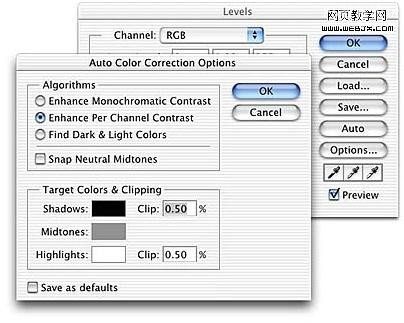
附:中文版對話框
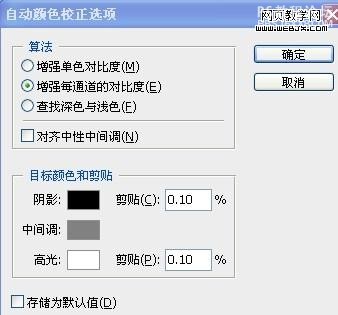
(re4get: 此圖雪拂心塵提供,細(xì)心的話,可以看到數(shù)據(jù)的差別,這個差別在ps的幫助文檔中有說明。這里的翻譯中我覺得有些并不恰當(dāng)?shù)模@里不討論,下文暫按這個翻譯)
在這里有一個可以注意的地方:如果你改默認(rèn)設(shè)置的話,每次進(jìn)入這個對話框的時候,默認(rèn)的選項都是自動色階,更糟糕的是在算法(Algorithm )下屬的選項里使用了與菜單命令完全不同的描述,雖然這里的描述更詳細(xì)。具體的對應(yīng)如下:
”增強單色對比度“等同于自動對比度;
”增強每通道的對比度“等同于自動色階;
”查找深色與淺色“等同于自動顏色。
(re4get: 這3個翻譯中我覺得第一是有些不恰當(dāng)?shù)模@里不討論,下文暫按這個翻譯)
因此這里我們做的第一件事情是將對話框的默認(rèn)選項設(shè)置為自動顏色,勾選”查找深色與淺色“選項(不用在乎現(xiàn)在圖像發(fā)生了什么變化,再后面的步驟我們通過undo命令恢復(fù)這里的改變)并勾選”對齊中性中間調(diào)“然后勾選”存儲為默認(rèn)值“如下圖:
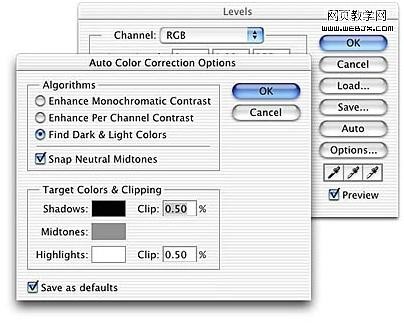
這一步的目的是是為了保證我們從色階命令里按選項后,能直接使用”自動顏色“命令。所以這時候點按”確定“按鈕(或者按鍵盤的 Enter )(re4get: 指windows系統(tǒng))關(guān)閉”自動顏色校正“對話框,然后再次按”確定“按鈕關(guān)閉色階對話框。這時,按edit里的undo(re4get: 或者用ctrl+z)來撤銷剛才的過程中對圖像的改變。
現(xiàn)在我們開始使用”自動顏色“來調(diào)節(jié)圖像。“自動顏色校正選項”這個面板可以讓我們調(diào)整幾個不同的參數(shù),但是我通常只調(diào)節(jié)其中的3個:高光剪貼(re4get: 高光剪切更恰當(dāng)些 ),陰影剪切(re4get: 陰影剪切更恰當(dāng)些 )和中間調(diào)顏色,注意這個順序。默認(rèn)的剪貼(re4get: 哎,真的很別扭)數(shù)值是0.50%,這是為了照顧過去的成像設(shè)備比現(xiàn)在的要差的多原因,過去的成像設(shè)備所得到的圖中有比現(xiàn)在多的多的無用信息。現(xiàn)在,對于大多數(shù)的圖像,這個數(shù)值已經(jīng)是很高的了(re4get:在cs3版本中默認(rèn)是0.1%),這樣會導(dǎo)致高光和陰影區(qū)域信息的丟失。中間調(diào)顏色默認(rèn)被設(shè)為RGB 128 灰,這個設(shè)置會在許多的時候,使得結(jié)果偏冷色。所以,大多情況下,我會稍微的將R值略微的調(diào)高一點點(re4get: 一點點的意思是什么呢?就是2個半點點也許^_^)并且把B值降低相等的數(shù)值。
,
恩,說了真么多,現(xiàn)在讓我們看看在實際的例子里怎么樣做。如下的圖像是膠片沒有洗出來的時候被x射線照過多次而造成的。

如果,我們接受默認(rèn)的數(shù)值的話,會得到一個對比比較高而色調(diào)又偏冷的圖像(re4get: 原作者好像一直在強調(diào)默認(rèn)數(shù)值的糟糕),雖然圖像看起來比開始的時候好多了,但一些高光如公交車的頂部被弄成了RGB 255 的白色,而一些陰影區(qū)也顯得太黑了,如下圖:
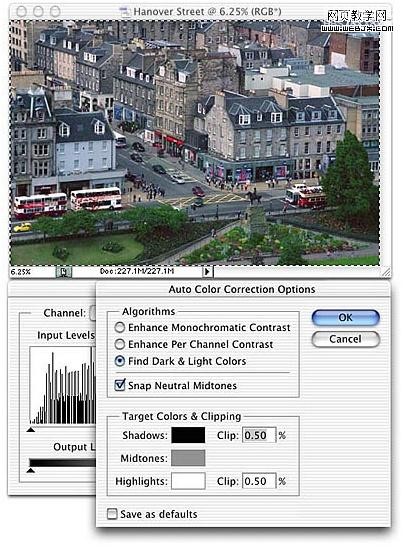
我們可以通過調(diào)節(jié)剪貼百分比來使得圖像的質(zhì)量有更好的提高,圖像會隨著我們在數(shù)據(jù)框中填寫的數(shù)據(jù)而立即更新,即使說整個調(diào)節(jié)過程是交互的,一旦我們發(fā)現(xiàn)調(diào)整有些過頭,可以立即發(fā)現(xiàn)。我建議先將這2個百分比調(diào)節(jié)為0(即無剪切),然后我們再開始調(diào)節(jié),逐漸的增大數(shù)據(jù)直到我們得到一個滿意的結(jié)果。從0到0.01% 的變化可能要比你所想象的大許多。
(re4get: j蝴蝶效應(yīng)^_^)
一個比較方便的辦法是,通過鍵盤上的方向鍵中的上下2個方向來調(diào)節(jié)數(shù)據(jù),先將焦點設(shè)到需要調(diào)節(jié)的對話框中,然后通過按上下來增加或者減少0.01%。通過河shift鍵的合用可以改變0.1%。這樣呢,我們在同時把光標(biāo)移到信息面板以觀察數(shù)據(jù)的變化。我大約耗費了3秒鐘的時間,然后決定陰影剪貼用0%,高光剪貼用0.02%。結(jié)果如下圖:
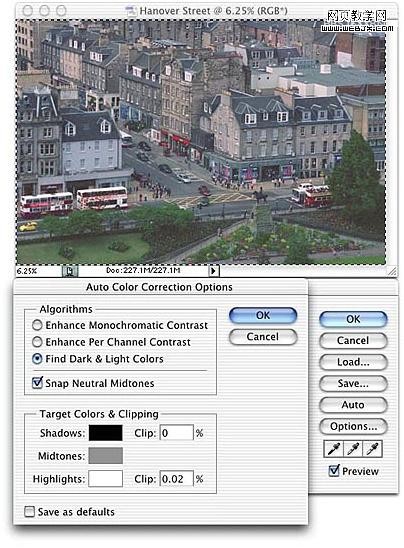
在上面說述的調(diào)節(jié)過程中,我們使得陰影做了令人滿意的展開,并且高光處的點的值一致保持在250以下,但是色彩的平衡還是有些問題,色調(diào)偏冷。調(diào)整中性中間調(diào)顏色可以讓我們修正這個。點按對話框中的灰色色塊,打開拾色器。在這里我們可以改變中性中間調(diào)顏色,如下圖:
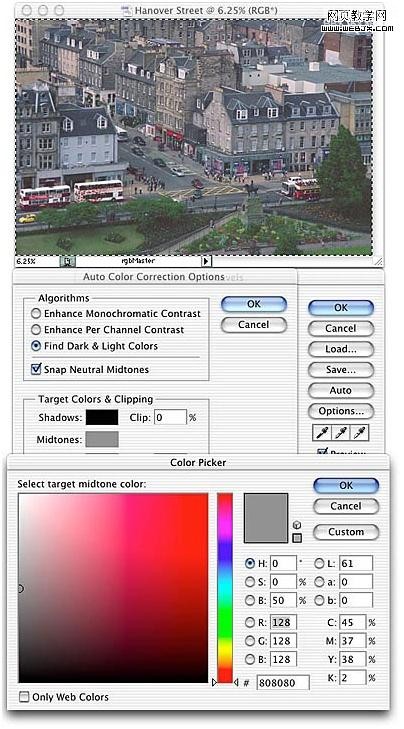
同調(diào)整剪貼百分比一樣,改變中性中間調(diào)顏色會立即的反應(yīng)在圖像上,這個操作也是交換的。我們可以通過數(shù)值去改變顏色,也可以通過在顏色面板里選擇拖動那個小圓圈來改變顏色(re4get: 恩,還真是很佩服這么寫,也許可以更詳細(xì)的寫成:在需要的顏色處點按鼠標(biāo)左鍵,或者按住鼠標(biāo)左鍵,然后拖動鼠標(biāo)到需要的顏色處^_^)或者同時使用2個辦法,我通常是通過改變HSB的值來達(dá)到目的,因為我感覺這樣比用 RGB 調(diào)節(jié)的快些。
,
在對這個圖片的調(diào)整中,我得到了如下圖的數(shù)據(jù),我的順序是:首先調(diào)高R值,降低B值,然后拖追色樣里的小圓圈到我滿意為止。(re4get: 當(dāng)然你可以調(diào)節(jié)到你認(rèn)為滿意為止,因為你要調(diào)整一個圖像達(dá)到我的滿意也許比較麻煩^_^)如下圖:
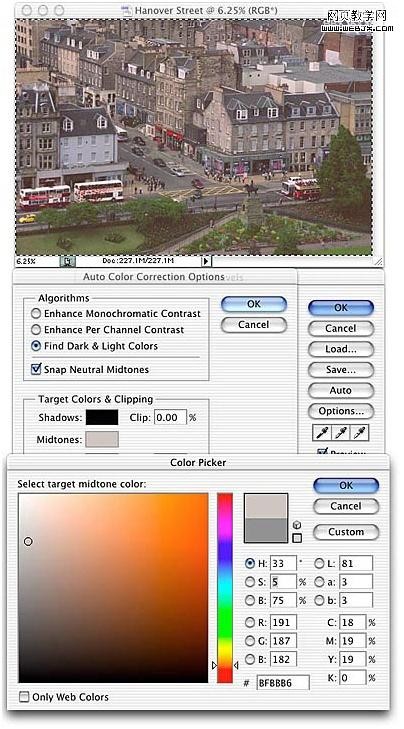
雖然這個辦法不是自動的,但是它很快且很容易
這是一個說起來很費勁,但是使用起來卻很簡單的辦法(re4get: 偉人說一切反動派都是紙老虎。恩納(re4get: ...this girls
tone is because of one who’s name sailingsand, best wishes to you! ),是的,圖像調(diào)整的辦法有時也是紙老虎,要敢捅它啊)
雖然我在這里的辛苦的逐條解釋可能會讓你覺得并不是這樣。
好了,簡化的版本是這樣的
1、打開色階.
2、按”選項“.
3、調(diào)整陰影剪貼.
4、調(diào)整高光剪貼.
5、按中性中間調(diào)顏色色塊
6、調(diào)整中性中間調(diào)顏色.
7、按確認(rèn)鍵關(guān)閉拾色器,按確認(rèn)鍵關(guān)閉自動顏色校正選項。按確認(rèn)鍵關(guān)閉色階。完成圖像調(diào)整,
(re4get: 好啰嗦的唐僧啊,難道關(guān)閉也都要寫出來么,另外這篇文章有個矛盾,就是剪貼的順序,陰影剪貼和高光剪貼的順序,原作者有個疏漏,提出來近似有點雞蛋挑骨頭,在實際的應(yīng)用中我們可以憑自己的喜好了)作為一些小的練習(xí),以下2張圖都是需要做一些調(diào)節(jié)的,但它們比起上面我調(diào)節(jié)過的那個,看起來要好多了。

這是一幅舊金山下午時候的照片,那些金色的陽光很可愛,但是稍微有些過于金色了,你可以調(diào)節(jié)一下,和我比比看誰調(diào)的更好(re4get: 這里是我憑自己翻譯的,原文不是這樣的,^_^) 另外一幅如下,是舊金山的一處標(biāo)志風(fēng)景

調(diào)節(jié)數(shù)據(jù)和調(diào)節(jié)后的結(jié)果:
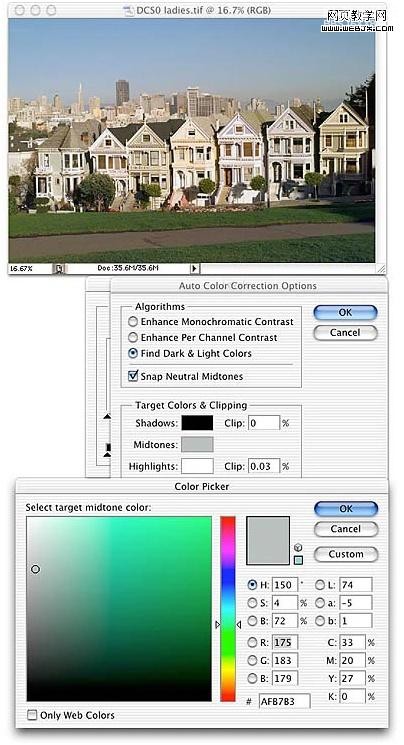
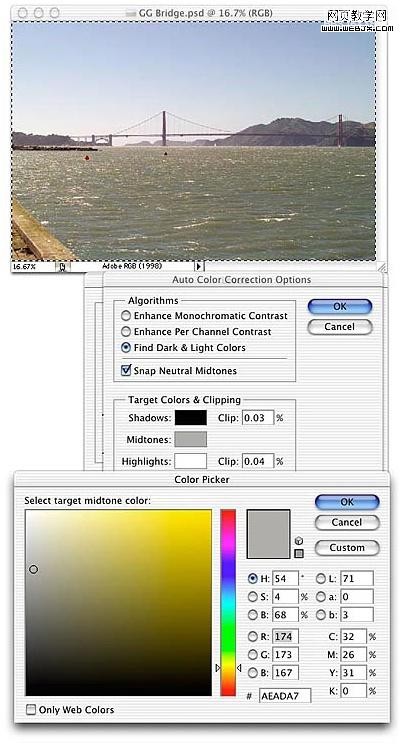
Confessions of a Latter-Day John Henry(re4get:這個實在不知道怎么翻譯,熟知的朋友請賜教)
我曾經(jīng)強烈的認(rèn)為"自動處理"的東西在處理圖像的時候是不可靠的。自動校正這些東西只有對那些業(yè)余愛好者或者新手才是有用的,但對于一個專業(yè)的環(huán)境下,我自己動手會比自動處理命令做的更好,(re4get:好多牛人用畫筆就可以作出讓人難望項背的效果,這里不說那個)更快,比任何的所謂算法都要。而且事實上以前版本的photohsop所提供的自動校正功能確實很糟糕(re4get: 原文說它是image-wreckers)自動色階看來就是設(shè)計出來損害高光和陰影并且產(chǎn)生嚴(yán)重的的色彩偏移(re4get:原文為color cast,這個翻譯有待商榷 );而自動對比度同樣損害著高光和陰影并保留了原來圖片的一些顏色偏移(re4get:color cast).我第一感到震驚是nikon相機的自動對焦比我用眼睛做的更好更快。(re4get:原文:My first hardlesson was the harsh realization that Nikon’s auto-focus did a better job, faster, than my 40-something eyes could)。所以當(dāng)我在photoshop 7的一個早期的alpha版本中看到“自動顏色"這個命令的時候,我盡力讓自己拋棄成見,去嘗試使用這個命令。
從此我開始使用“自動顏色"這個命令,并且我開始將它當(dāng)成校正圖像的首要選擇。我將它應(yīng)用在掃描的圖像和數(shù)碼攝像所得的圖像,它為我節(jié)省了許多的時間。但是你在使用它的時候確實需要小心一些。這篇文章里所要講述的原則是通過幾次微小的調(diào)整完成的,稍微的偏離一些,就可能是你的圖像的到很糟糕的結(jié)果,所以請注意每一個步驟。(re4get: 注意每一個細(xì)節(jié)很重要)
自動, 但是你需要做一些調(diào)整不要通過 圖像(image)- 調(diào)整(adjustments)去使用它,這樣你無法根據(jù)你的需要去控制它。通過色階(ctlr+L)或者曲線(ctrl+M)來使用它-- 我更傾向使用色階,因為色階對話框小寫,這樣我可以看大更大的圖像,。在色階對話框(re4get:在曲線里也是一樣)中按選項(Options)就可以打開”自動顏色校正“選項
如下圖:
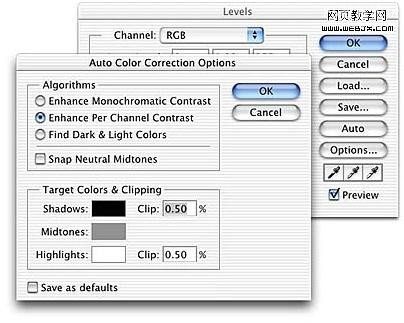
附:中文版對話框
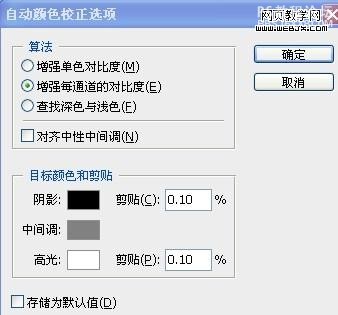
(re4get: 此圖雪拂心塵提供,細(xì)心的話,可以看到數(shù)據(jù)的差別,這個差別在ps的幫助文檔中有說明。這里的翻譯中我覺得有些并不恰當(dāng)?shù)模@里不討論,下文暫按這個翻譯)
在這里有一個可以注意的地方:如果你改默認(rèn)設(shè)置的話,每次進(jìn)入這個對話框的時候,默認(rèn)的選項都是自動色階,更糟糕的是在算法(Algorithm )下屬的選項里使用了與菜單命令完全不同的描述,雖然這里的描述更詳細(xì)。具體的對應(yīng)如下:
”增強單色對比度“等同于自動對比度;
”增強每通道的對比度“等同于自動色階;
”查找深色與淺色“等同于自動顏色。
(re4get: 這3個翻譯中我覺得第一是有些不恰當(dāng)?shù)模@里不討論,下文暫按這個翻譯)
因此這里我們做的第一件事情是將對話框的默認(rèn)選項設(shè)置為自動顏色,勾選”查找深色與淺色“選項(不用在乎現(xiàn)在圖像發(fā)生了什么變化,再后面的步驟我們通過undo命令恢復(fù)這里的改變)并勾選”對齊中性中間調(diào)“然后勾選”存儲為默認(rèn)值“如下圖:
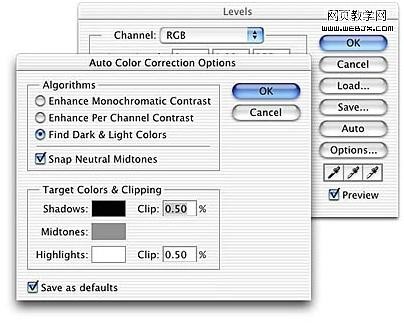
這一步的目的是是為了保證我們從色階命令里按選項后,能直接使用”自動顏色“命令。所以這時候點按”確定“按鈕(或者按鍵盤的 Enter )(re4get: 指windows系統(tǒng))關(guān)閉”自動顏色校正“對話框,然后再次按”確定“按鈕關(guān)閉色階對話框。這時,按edit里的undo(re4get: 或者用ctrl+z)來撤銷剛才的過程中對圖像的改變。
現(xiàn)在我們開始使用”自動顏色“來調(diào)節(jié)圖像。“自動顏色校正選項”這個面板可以讓我們調(diào)整幾個不同的參數(shù),但是我通常只調(diào)節(jié)其中的3個:高光剪貼(re4get: 高光剪切更恰當(dāng)些 ),陰影剪切(re4get: 陰影剪切更恰當(dāng)些 )和中間調(diào)顏色,注意這個順序。默認(rèn)的剪貼(re4get: 哎,真的很別扭)數(shù)值是0.50%,這是為了照顧過去的成像設(shè)備比現(xiàn)在的要差的多原因,過去的成像設(shè)備所得到的圖中有比現(xiàn)在多的多的無用信息。現(xiàn)在,對于大多數(shù)的圖像,這個數(shù)值已經(jīng)是很高的了(re4get:在cs3版本中默認(rèn)是0.1%),這樣會導(dǎo)致高光和陰影區(qū)域信息的丟失。中間調(diào)顏色默認(rèn)被設(shè)為RGB 128 灰,這個設(shè)置會在許多的時候,使得結(jié)果偏冷色。所以,大多情況下,我會稍微的將R值略微的調(diào)高一點點(re4get: 一點點的意思是什么呢?就是2個半點點也許^_^)并且把B值降低相等的數(shù)值。
,
恩,說了真么多,現(xiàn)在讓我們看看在實際的例子里怎么樣做。如下的圖像是膠片沒有洗出來的時候被x射線照過多次而造成的。

如果,我們接受默認(rèn)的數(shù)值的話,會得到一個對比比較高而色調(diào)又偏冷的圖像(re4get: 原作者好像一直在強調(diào)默認(rèn)數(shù)值的糟糕),雖然圖像看起來比開始的時候好多了,但一些高光如公交車的頂部被弄成了RGB 255 的白色,而一些陰影區(qū)也顯得太黑了,如下圖:
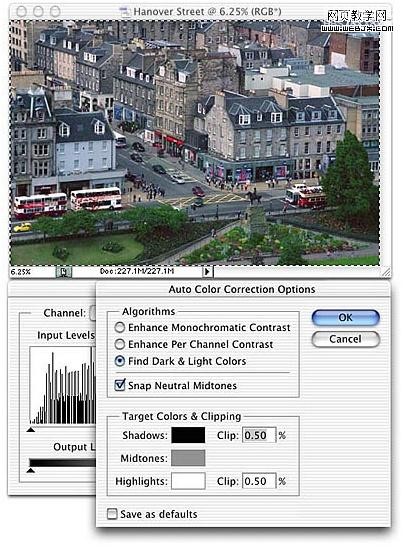
我們可以通過調(diào)節(jié)剪貼百分比來使得圖像的質(zhì)量有更好的提高,圖像會隨著我們在數(shù)據(jù)框中填寫的數(shù)據(jù)而立即更新,即使說整個調(diào)節(jié)過程是交互的,一旦我們發(fā)現(xiàn)調(diào)整有些過頭,可以立即發(fā)現(xiàn)。我建議先將這2個百分比調(diào)節(jié)為0(即無剪切),然后我們再開始調(diào)節(jié),逐漸的增大數(shù)據(jù)直到我們得到一個滿意的結(jié)果。從0到0.01% 的變化可能要比你所想象的大許多。
(re4get: j蝴蝶效應(yīng)^_^)
一個比較方便的辦法是,通過鍵盤上的方向鍵中的上下2個方向來調(diào)節(jié)數(shù)據(jù),先將焦點設(shè)到需要調(diào)節(jié)的對話框中,然后通過按上下來增加或者減少0.01%。通過河shift鍵的合用可以改變0.1%。這樣呢,我們在同時把光標(biāo)移到信息面板以觀察數(shù)據(jù)的變化。我大約耗費了3秒鐘的時間,然后決定陰影剪貼用0%,高光剪貼用0.02%。結(jié)果如下圖:
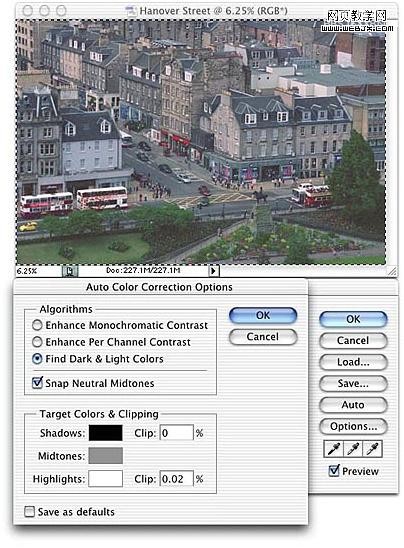
在上面說述的調(diào)節(jié)過程中,我們使得陰影做了令人滿意的展開,并且高光處的點的值一致保持在250以下,但是色彩的平衡還是有些問題,色調(diào)偏冷。調(diào)整中性中間調(diào)顏色可以讓我們修正這個。點按對話框中的灰色色塊,打開拾色器。在這里我們可以改變中性中間調(diào)顏色,如下圖:
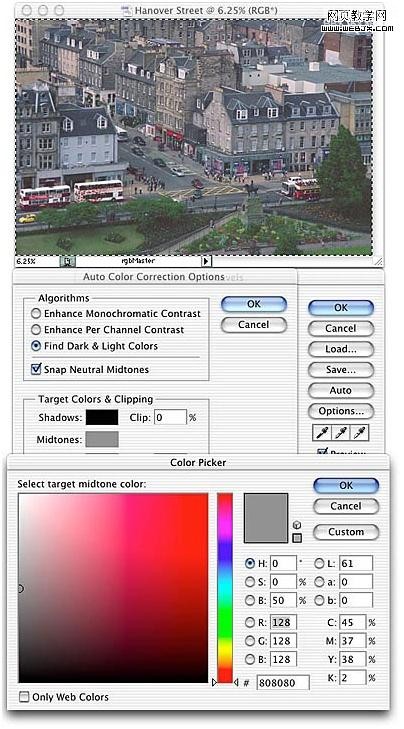
同調(diào)整剪貼百分比一樣,改變中性中間調(diào)顏色會立即的反應(yīng)在圖像上,這個操作也是交換的。我們可以通過數(shù)值去改變顏色,也可以通過在顏色面板里選擇拖動那個小圓圈來改變顏色(re4get: 恩,還真是很佩服這么寫,也許可以更詳細(xì)的寫成:在需要的顏色處點按鼠標(biāo)左鍵,或者按住鼠標(biāo)左鍵,然后拖動鼠標(biāo)到需要的顏色處^_^)或者同時使用2個辦法,我通常是通過改變HSB的值來達(dá)到目的,因為我感覺這樣比用 RGB 調(diào)節(jié)的快些。
,
在對這個圖片的調(diào)整中,我得到了如下圖的數(shù)據(jù),我的順序是:首先調(diào)高R值,降低B值,然后拖追色樣里的小圓圈到我滿意為止。(re4get: 當(dāng)然你可以調(diào)節(jié)到你認(rèn)為滿意為止,因為你要調(diào)整一個圖像達(dá)到我的滿意也許比較麻煩^_^)如下圖:
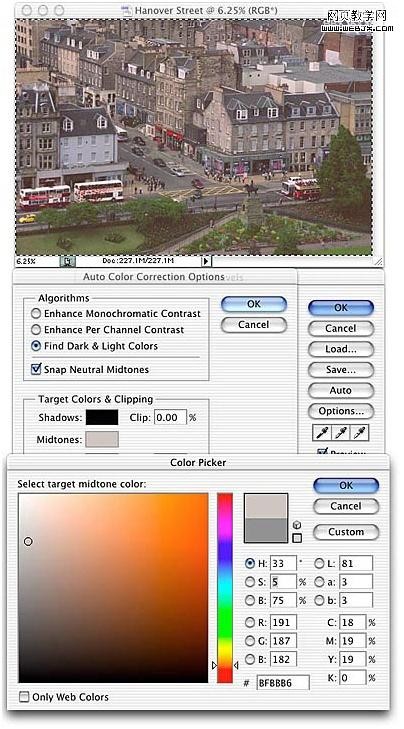
雖然這個辦法不是自動的,但是它很快且很容易
這是一個說起來很費勁,但是使用起來卻很簡單的辦法(re4get: 偉人說一切反動派都是紙老虎。恩納(re4get: ...this girls
tone is because of one who’s name sailingsand, best wishes to you! ),是的,圖像調(diào)整的辦法有時也是紙老虎,要敢捅它啊)
雖然我在這里的辛苦的逐條解釋可能會讓你覺得并不是這樣。
好了,簡化的版本是這樣的
1、打開色階.
2、按”選項“.
3、調(diào)整陰影剪貼.
4、調(diào)整高光剪貼.
5、按中性中間調(diào)顏色色塊
6、調(diào)整中性中間調(diào)顏色.
7、按確認(rèn)鍵關(guān)閉拾色器,按確認(rèn)鍵關(guān)閉自動顏色校正選項。按確認(rèn)鍵關(guān)閉色階。完成圖像調(diào)整,
(re4get: 好啰嗦的唐僧啊,難道關(guān)閉也都要寫出來么,另外這篇文章有個矛盾,就是剪貼的順序,陰影剪貼和高光剪貼的順序,原作者有個疏漏,提出來近似有點雞蛋挑骨頭,在實際的應(yīng)用中我們可以憑自己的喜好了)作為一些小的練習(xí),以下2張圖都是需要做一些調(diào)節(jié)的,但它們比起上面我調(diào)節(jié)過的那個,看起來要好多了。

這是一幅舊金山下午時候的照片,那些金色的陽光很可愛,但是稍微有些過于金色了,你可以調(diào)節(jié)一下,和我比比看誰調(diào)的更好(re4get: 這里是我憑自己翻譯的,原文不是這樣的,^_^) 另外一幅如下,是舊金山的一處標(biāo)志風(fēng)景

調(diào)節(jié)數(shù)據(jù)和調(diào)節(jié)后的結(jié)果:
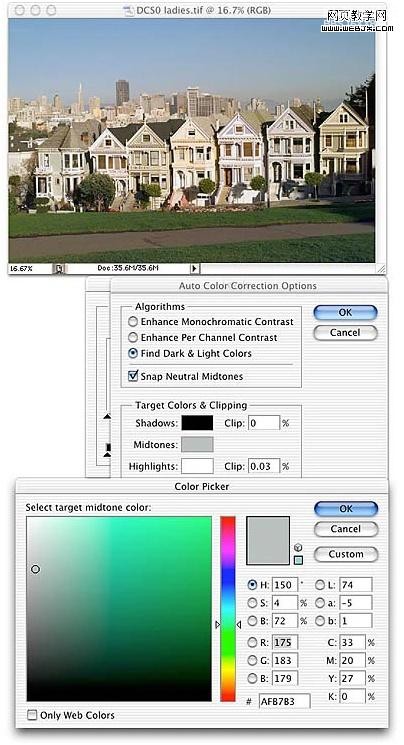
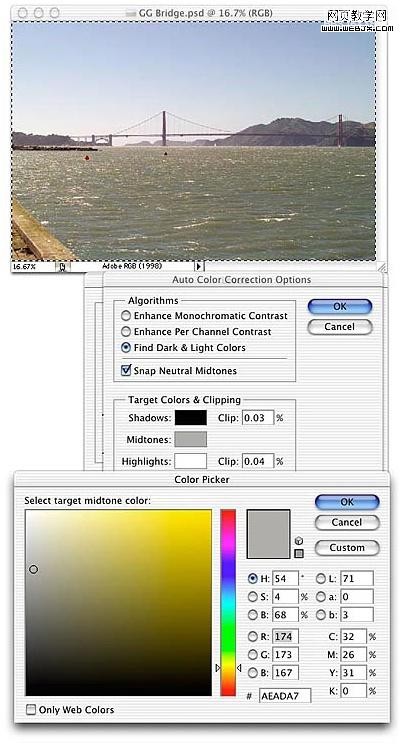
標(biāo)簽顏色,自動,使用,如何,ps

網(wǎng)友評論